FAQ
Op deze pagina vind je onder andere informatie over e-mailinstellingen en het registreren / verhuizen een domeinnaam en/of hosting. Voor overige vragen kun je contact met ons opnemen.
Voordat je een e-mail account kunt instellen op je apparaat, moet je er zeker van zijn dat de account bestaat op serverniveau. Een uitleg over het toevoegen van een e-mailaccount op serverniveau vind je bij de uitleg over DirectAdmin. Vervolgens kun je de account instellen op je apparaat. De wijze en volgorde waarop je jouw gegevens invoert verschilt per e-mailprogramma, in grote lijnen gaat het om de onderstaande stappen.
Belangrijk: e-mailprogramma’s werken vaak met een wizard voor het instellen van een mailaccount, mocht dit niet goed werken dan kun je kiezen voor een handmatige configuratie. Op deze manier heb je meer controle en voorkom je dat het programma automatisch gegevens voor je gaat invullen die niet correct zijn.
- Type account
Maak je keuze tussen POP3 of IMAP.
- Gebruikersgegevens
- Naam: deze naam krijgen personen te zien als ze een e-mail van je ontvangen. Je kunt deze naam zelf bepalen.
- E-mailadres: voer je e-mailadres in
- Servergegevens (met gratis SSL)
- Welke server gebruik je?: NL Stijl heeft 2 servers, een NL en een COM server. Voor het instellen van een mailaccount is het van belang te weten op welke server je pakket staat. Je kunt dit zien door naar de inlogpagina van je Direct Admin omgeving te gaan. Vul je domeinnaam in de browser in, gevolgd door :2222, dus www.jedomeinnaam.nl:2222. Aan de URL van het inlogscherm kun je zien op welke server je pakket staat, main.nlstijl.nl of main.nlstijl.com.
- Inkomende mailserver: Vul main.nlstijl.nl in als je pakket op onze NL-server staat en vul main.nstijl.com in als het pakket op de COM-server staat. Vink SSL aan / selecteer SSL en gebruik serverpoort 993 voor IMAP mail en serverpoort 995 voor POP mail.
- Uitgaande mailserver: Vul main.nlstijl.nl in als je pakket op onze NL-server staat en vul main.nstijl.com in als het pakket op de COM-server staat. Vink SSL aan / selecteer SSL en gebruik serverpoort 465 voor zowel IMAP als POP mail. Mocht dit niet werken dan kun je serverpoort 587 instellen.
- Gebruik je Outlook, ga dan naar de extra instellingen van je account en geef aan (meestal d.m.v. een vinkje) dat voor de server voor de uitgaande mail verificatie is vereist en dat hiervoor dezelfde instellingen kunnen worden gebruikt als voor inkomende e-mail. Je vindt deze instellingen bij meer instellingen >> server voor uitgaande mail.
- Servergegevens (zonder SSL)
- Wij raden aan om de mailaccount met SSL in te stellen, maar mocht je dit om een bepaalde reden niet willen dan kun je de onderstaande instellingen gebruiken.
- Inkomende e-mail: dit is de naam van de server van je domeinnaam, dus: mail.jedomeinnaam.nl. Voor alle duidelijkheid, onze server heet mail.nlstijl.nl.
- Server voor uitgaande e-mail: Vul hier hetzelfde in als bij de inkomende mail.
- Gebruikt u Outlook, ga dan naar de extra instellingen van je account en geef aan (meestal d.m.v. een vinkje) dat voor de server voor de uitgaande mail verificatie is vereist en dat hiervoor dezelfde instellingen kunnen worden gebruikt als voor inkomende e-mail. Je vindt deze instellingen bij meer instellingen >> server voor uitgaande mail.
- Aanmeldingsgegevens
- Gebruikersnaam: Voer je volledige e-mailadres in(of je gebruikersnaam als het gaat om de hoofd e-mailaccount).
- Wachtwoord: Voer het wachtwoord in dat je zelf hebt aangemaakt of hebt verkregen van NL Stijl Hosting.
Wij krijgen regelmatig vragen van klanten die gebruikmaken van Apple Mail en problemen hebben met het instellen of wijzigen van een mailaccount. Mocht je aanpassingen hebben gedaan in de instellingen, maar worden deze instellingen iedere keer automatisch weer gewijzigd, dan kun je het volgende doen:
- Inkomende server
Bij de tab geavanceerd staat ‘accountinstellingen automatisch detecteren’ aangevinkt. Die optie moet worden uitgevinkt.
- Uitgaande server
Bij de tab accountinformatie klik je bij ‘server voor uitgaande mail (SMTP)’ op ‘wijzig SMTP-serverlijst’. Selecteer eerst de server die betrekking heeft op je domeinnaam. Vervolgens zorg je ervoor dat ook hier de optie ‘accountinstellingen automatisch detecteren’ staat uitgevinkt. - Wel of geen SSL?
Zorg ervoor dat SSL alleen staat aangevinkt / geselecteerd als je gebruikmaakt van onze SSL instellingen (zie eerste vraag op deze pagina) of een eigen SSL-certificaat heeft. Anders krijg je een foutmelding zoals “Identiteit van ‘mail.jedomeinnaam.nl’ kan niet worden gecontroleerd” of “Het certificaat voor deze server is ongeldig”.
SSL en de opvolger TLS (Transport Layer Security) zijn protocollen voor het creëren van een versleutelde verbinding tussen een webserver en een internetbrowser. Deze verbinding verzekert dat alle gegevens, die tussen de webserver en browser worden verstuurd, geheim blijven voor buitenstaanders en niet gestolen kunnen worden. SSL is een standaard die met name wordt gebruikt voor het beveiligen van online transacties door persoonlijke informatie, zoals creditcard- en adresgegevens, te versleutelen. Indien gewenst kun je een SSL certificaat bij ons aanvragen, wij informeren je over de kosten.
Bij het toevoegen van een account zal je e-mailprogramma vragen wat voor type account je wilt installeren. We onderscheiden 2 type accounts:
- POP3 account
Bij een POP3 account wordt de e-mail opgeslagen op het apparaat waarmee je de mail ophaalt. De voordelen: ontvangen mails nemen geen ruimte meer in op de server. En je kunt alle ontvangen e-mails ook offline lezen. De nadelen: Je dient zelf zorg te dragen voor backups van reeds ontvangen e-mails.
- IMAP account
Bij een IMAP account blijven alle e-mails op de server staan, waar dagelijks een backup door ons van wordt gemaakt. De voordelen: je hoeft zelf geen backups te maken van je e-mails. En je kunt je e-mails lezen op meerdere apparaten, zoals je vaste computer, je laptop en je mobile. De nadelen: de mailbox van je server zal snel in omvang toenemen. Op het moment dat je hostingpakket vol zit ben je dan genoodzaakt een groter pakket af te nemen. IMAP gebruiken bij een Medium hosting is dan ook niet zinvol.
Voor zowel de inkomende als de uitgaande server wordt gebruikgemaakt van een serverpoort. Vaak zijn deze nummers automatisch op de juiste wijze ingevuld door je mailprogramma, maar omdat je afhankelijk bent van je internetprovider is het aan te raden deze gegevens te controleren op het moment dat je account niet werkt. Of als je bijvoorbeeld alleen maar e-mail kunt ontvangen. Bij outlook vind je deze instellingen bij meer instellingen >> geavanceerd.
Met SSL
- Inkomende mailserver
POP3 account: 995
IMAP acount: 993
- Uitgaande mailserver
POP3 account: 465
IMAP acount: 465
Zonder SSL
- Inkomende mailserver
POP3 account: 110
IMAP acount: 143
- Uitgaande mailserver
Afhankelijk van je internetprovider, maar in de meeste gevallen: 587 of 25
Als je met een POP3 account uw e-mails toch op meerdere apparaten wilt ophalen, dan kun je de optie ‘een kopie van berichten op de server achterlaten’ aanvinken bij de extra instellingen. Je kunt zelf aangeven na hoeveel dagen de e-mails automatisch van de server verwijderd worden, bijvoorbeeld na 30 dagen. Van belang is dat je deze optie aanvinkt op ieder apparaat waar de account wordt geïnstalleerd, anders werkt het niet.
Een groot voordeel van deze methode is dat je je e-mail toch kunt lezen op al je apparaten, zonder dat je mailbox server vol komt te zitten. Ideaal als je wilt voorkomen om in de toekomst een groter hostingpakket te moeten afnemen. Een nadeel is dat je zelf zorg dient te dragen voor backups van reeds ontvangen e-mails.
Een e-mailaccount toevoegen
Op het moment dat een domeinnaam is geregistreerd wordt deze verwezen naar een website. Je hebt hierbij 2 mogelijkheden, namelijk:
- Een domeinnaam koppelen aan een NL Stijl Hostingpakket
De website wordt gehost op onze server. Om een website te kunnen plaatsen en om gebruik te maken van e-mail heb je hostingruimte nodig, kies daarom het hostingpakket wat bij je past. - Een domeinnaam doorverwijzen
Je kunt de domeinnaam doorverwijzen naar een reeds bestaande website. Deze website kan bij NL Stijl zijn ondergebracht op de server, maar het is ook mogelijk om de domeinnamen door te verwijzen naar een server van een andere hostinprovider.
Voor alle domeinnamen geldt dat alvorens de verhuizing in gang wordt gezet de huidige deelnemer (de hostingprovider) schriftelijk of per e-mail op de hoogte moet worden gesteld van de verhuizing.
Tegenwoordig kunnen de meeste domeinnamen worden verhuisd met een zogenaamde authorisatiecode. Deze code, in het geval van een .nl domein ‘een verhuistoken’ genoemd, kun je bij je huidige hostingprovider opvragen en aanleveren aan de nieuwe hostingprovider. Die zal vervolgens de verhuizing van je domeinnaam verder regelen.
Indien je de houdergegevens van een domeinnaam wilt wijzigen stuur je ons een e-mail vanuit de betreffende account (bijv. info@jedomeinnaam.nl) met daarin de huidige en de nieuwe houdergegevens, bestaande uit:
- (Bedrijfs)Naam
- Adres(geen postbus)
- Postcode en Woonplaats
- Telefoonnummer
Domeinnamen worden aan het einde van de registratieperiode automatisch verlengd. Vandaar dien je bij NL Stijl Hosting minimaal 28 dagen voor de datum van registratie/verlenging door te geven dat een domeinnaam en/of hosting wordt opgeheven. Dit geldt voor alle domeinnaam extensies(.nl, .com, .eu enz.).
Een domeinnaam registreren, verhuizen of opzeggen
Ga naar https://main.nlstijl.nl:2222 of https://main.nlstijl.com:2222, afhankelijk van de server waar je gebruik van maakt.
Je komt terecht op de onderstaande inlogpagina, waar je jouw verkregen gebruikersnaam en wachtwoord invoert. Druk vervolgens op Login.
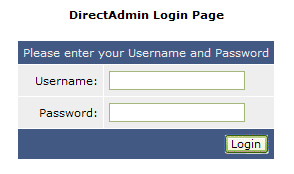
- Log in op DirectAdmin
- Klik in het menu e-mail management op E-mail accounts
- Klik op create mail account en voer de volgende velden in:
- Username: gewenst e-mailadres
- Enter Password: Een wachtwoord met letters en cijfers is het meest veilig
- Re-enter Password: Herhaal het wachtwoord
- Klik op Create
- De e-mailaccount is aangemaakt.
- Log in op het controlpanel
- Klik in het menu e-mail management op E-mail accounts
- Gebruik de Select kolom om een account aan te vinken
- Klik op Delete om de gevinkte account te verwijderen
- Klik op Empty om de gevinkte account te legen. Aan te raden is om je e-mailbox niet hier te legen maar vanuit de webmail.
Je kunt het principe van webmail vergelijken met een Gmail account. Met webmail kun je op iedere computer met toegang tot het internet gebruikmaken van je e-mailaccount.
Gebruik webmail op iedere computer met toegang tot het internet op de volgende wijze:
- Typ in de adresbalk van je browser je domeinnaam in met de toevoeging /webmail dus: www.jedomeinnaam.nl/webmail
- Voer de volgende velden in: Gebruikersnaam en wachtwoord
- Klik op Aanmelden
- Klik op Nieuw bericht om berichten te versturen en op Inbox voor een overzicht van binnengekomen berichten.
- Heb je vragen over overige functies van het webmailprogramma dan kun je ze aan ons stellen.
- Gebruik een FTP-programma Maak verbinding met ftp.jedomeinnaam.nl en voer je gebruikersnaam en wachtwoord in. Via Window verkenner kun je ook inloggen op de server
- Gebruik de ingebouwde Filemanager Het is ook mogelijk om de ingebouwde filemanager te gebruiken. Die vind je door in te loggen op het controlpanel, klik vervolgens op de button ‘filemanager’ onderaan het eerste menu. Om websitepagina’s te uploaden kies je voor de directory public_html/.
Je kunt een vakantiebericht instellen in DirectAdmin op de volgende manier:
- Log in op DirectAdmin
- Klik in het menu e-mail management op Vacation Messages
- Klik op Set Vacation Message
- Geef bij Vacation Account aan voor welk e-mailadres het bericht geldt
- Bij Vacation Message bepaal je zelf de inhoud van het bericht
- Je kunt bij Vacation Start: / Vacation End: aangeven van en tot wanneer het bericht automatisch binnenkomende e-mails beantwoordt. Alle e-mails die worden verstuurd tijdens je afwezigheid komen gewoon op je mailaccount binnen.
- Klik op create en je antwoordbericht is ingesteld.
- Log in op het controlpanel
- In het menu van Vacation Messages vind je een overzicht van ingestelde berichten
- Klik op modify om een Vacation Message aan te passen
- Om een bericht te verwijderen selecteer je er een of meerdere bij select en druk je vervolgens op Delete Selected
- De vacation message(s) is(zijn) verwijderd.
Opmerking: Een Vacation Message blijft na de geselecteerde ‘Vacation end’ datum in DirectAdmin staan voor hergebruik.
NL Stijl Hosting maakt gebruik van DirectAdmin voor het beheer van je hostingpakket. De functies van dit pakket zijn dermate uitgebreid dat wij een aantal handige functies voor je hebben opgesomd, o.a. het bekijken van statistieken en het instellen van e-mail.
Heb je vragen over overige functies van het systeem dan kun je de helpfunctie raadplegen die je kunt vinden in het hoofdmenu van het DirectAdmin pakket. Je kunt je vraag ook stellen aan NL Stijl Hosting door gebruik te maken van het formulier op de website, wij nemen in dat geval zo spoedig mogelijk contact met je op.
Wij verzoeken je vriendelijk om wijzigingen in het systeem met zorg door te voeren. Indien je niet zeker weet waar een functie voor wordt gebruikt raden we je aan om contact op te nemen met NL Stijl.